Leider ist die Funktion "Auto Wahlwiederholung" als solche nicht im iPhone, nicht auf irgendeinem iiOS. Viele Ressourcen melden das Vorhandensein einer Auto-Dialer-Anwendung im App Store, aber leider ist dies nicht der Fall. Nicht alle Ressourcen tun dies, aber die meisten tun es. Dies ist bedauerlich, da viele Benutzer dies glauben und Zeit damit verschwenden, es zu aktivieren. Wie installiere ich "Automatische Wahlwiederholung" auf dem iPhone, wenn es nicht vorhanden ist?
Warum brauchen wir diese Gelegenheit?
„Automatische Wahlwiederholung“ist eine sehr nützliche Funktion. Es wird zweifellos für Apple Watch-Benutzer nützlich sein, da sie sehr gut mit Siri und Siri mit „Auto Redial“interagieren, das auf dem iPhone als solches leider nicht verfügbar ist.
Tatsächlich ist es sogar noch bequemer, da Sie nichts anderes tun müssen, als einen einzigen Sprachbefehl zu sagen. Wie Sie bereits verstanden haben, funktioniert diese Option nur mit dem Sprachassistenten Siri. Jetzt erklären wir Ihnen, wie Sie die automatische Wahlwiederholung auf dem iPhone verwenden.
Siri - intelligenter Assistent
Wenn die Einstellungen keine Funktion wie „Automatische Wahlwiederholung“(auf dem iPhone) haben, bedeutet dies nicht, dass sie nicht installiert werden kann. In diesem Fall hilft uns Siri. Sie können es verwenden, um Anrufe zu tätigen, weil essehr gut darin, Namen und Nummern von Personen zu identifizieren.
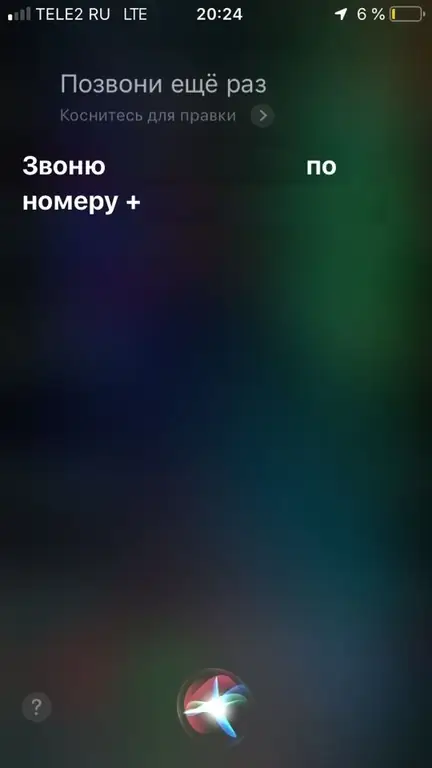
Um die letzte Nummer in Ihrem Telefonbuch anzurufen, müssen Sie ein paar einfache Schritte ausführen:
- Entsperren Sie Ihr iPhone.
- H alte die Home-Taste gedrückt, um das Siri-Fenster anzuzeigen.
- Sagen Sie den Satz: "Nochmals anrufen".
- Siri ruft den zuletzt angerufenen Kontakt an.
Wenn Sie den Teilnehmer angerufen haben, er aber nicht geantwortet hat, können Sie ihn mit Siri erneut anrufen.
Wie bringe ich Siri dazu, einen Anrufer zurückzurufen?
Wenn Sie anrufen und keine Antwort erh alten, können Sie Siri sofort bitten, die Nummer zu wählen.
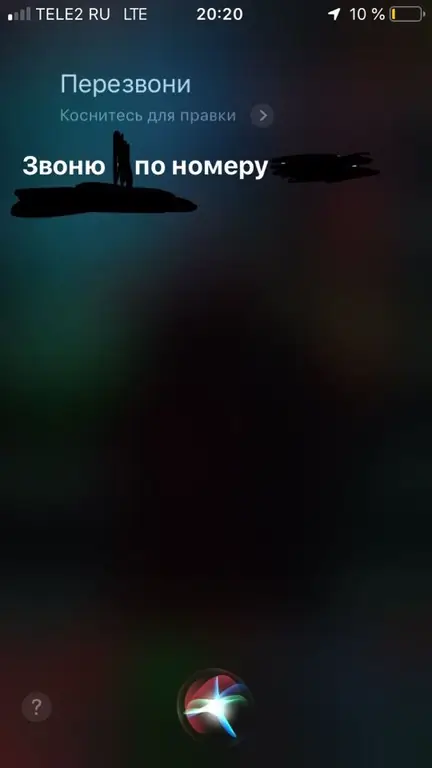
Dazu benötigen Sie:
- Entsperren Sie Ihr iPhone.
- H alte die Home-Taste gedrückt, bis Siri erscheint.
- Sagen Sie den Satz: "Rufen Sie mich zurück".
- Warte, bis Siri mit dem Wählen beginnt.
Um "Automatische Wahlwiederholung" zu verwenden, ohne den Bildschirm zu entsperren, gehen Sie zu Ihren Sperrbildschirmeinstellungen und wählen Sie "Siri verwenden". Jetzt müssen Sie Ihr iPhone nicht mehr entsperren, um Siri zu verwenden.






